Как вычислить маску подсети по IP
Для определения сетевой маски удобно использовать так называемый декодер. Перейти к нему прозе всего сначала приведя простой пример — рассмотрим как мы воспринимаем числа записанные в десятичной системе счисления:
Возьмем число 4921 и разложим его на разряды десятичной системы счисления, т.е. 4 раза возьмем по 1000, 9 раз по 100, 2 раза по 10 и 1 раз по 1.
1000 100 10 1
4 9 2 1
Очевидно, что чтобы получить изначальное число нужно перемножить значение на разрядность и сложить все разряды
1000*4 + 100*9 + 10*2 + 1*1 = 4921
Вычисление маски подсети по заданному адресу
Прежде всего, вычислить сетевую маску зная только IP адрес нельзя. Вопрос актуален при делении сети на подсети если исходная маска известна и требуется задать новую.
Перейдем к декодеру. Имеется IPv4 адрес, который представляет собой 4 октета, в каждом из которых 256 бита. Для октета, который рассматриваем или для каждого октета адреса записываем сам декодер:
128 64 32 16 8 4 2 1
Для примера запишем в двоичном виде адрес localhost 127.0.0.1
128 64 32 16 8 4 2 1 128 64 32 16 8 4 2 1 128 64 32 16 8 4 2 1 128 64 32 16 8 4 2 1
0 1 1 1 1 1 1 1 0 0 0 0 0 0 0 0 0 0 0 0 0 0 0 0 0 0 0 0 0 0 0 1
Адрес не может быть 127.0.0.1 потому, что в этом случае не останется бит под хост, все биты были бы отданы под маску.
Адрес относится к классу А, т.е. под сеть выделяется 8 первых бит, остальное под хост — вычислять здесь ничего не требуется, значение стандартное.
Для других адресов может оказаться полезным соотношение двух числовых рядов:
Декодер:
128 64 32 16 8 4 2 1
Маска: 128 192 224 240 248 252 254 255
Как вычислить маску подсети по IP
Стандартные значения классов А,В и С известны, но на практике часто возникает необходимость дробить сети на более мелкие участки. Делать это проще всего также используя декодер — возьмем, например, адрес в котором первый пять бит последнего октета отданы под сеть. Прежде всего запишем декодер
Декодер128 64 32 16 8 4 2 1
Фактически имеем следующее значение, которое хотим отдать под сеть:
1 1 1 1 1 0 0 0
Перемножаем 1 и 0 со значениями декодера и складываем то, что получилось
128+64+32+16+8+0+0+0=248 — это искомая кастомная маска (ее можно взять из стандартного ряда — 248 соответствует последней единице в ряде бит октета)
Биты для маски могут выделяться только слева направо непрерывно, в другой репрезентации 255.255.255.0 будет /8, что означает последовательные 8 бит отданные под маску.
Для адресов класса В стандартная маска /16 или 255.255.0.0, для класса С — /24 255.0.0.0
Если под сеть отданы все биты в октете — маска 255
Настройка DHСP сервера на Mikrotik
Как часть Auto provisioning`а для телефонов
3 минуты чтения
Привет! В сегодняшней статье хотим рассказать о том, как настроить DHCP сервер для организации офисной IP-телефонии. Этой темы мы уже косвенно касались в нашей прошлой статье, а сегодня покажем всё на практике. Мы будем использовать роутер MikroTik RB951Ui-2HnD с операционной системой MikroTik RouterOS 6.35.4, но для этих целей подойдёт абсолютно любое устройство, поддерживающее данный сервис.
Настройка DHCP
Итак, открываем WinBox и подключаемся к нашему роутеру, далее переходим во вкладку IP → Pool → +:

Открывается следующее окно:
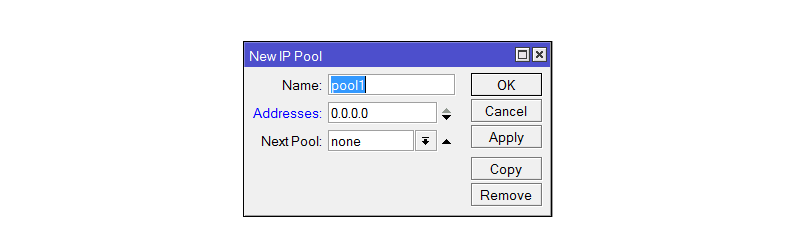
Обозначим диапазон IP адресов, которые будем раздавать подключаемым телефонам, например, 192.168.1.10 – 192.168.1.100.
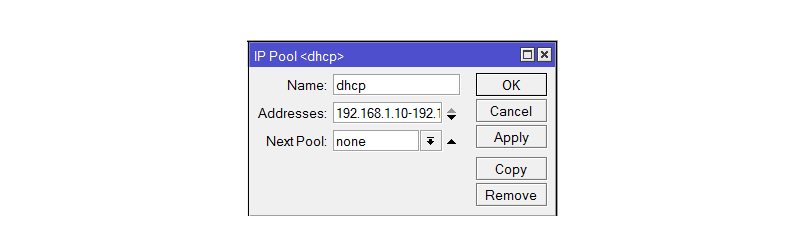
Теперь настроим непосредственно DHCP-сервер, который будет раздавать адреса из созданного пула телефонам, для этого переходим по пути IP → DHCP Server → DHCP → +:
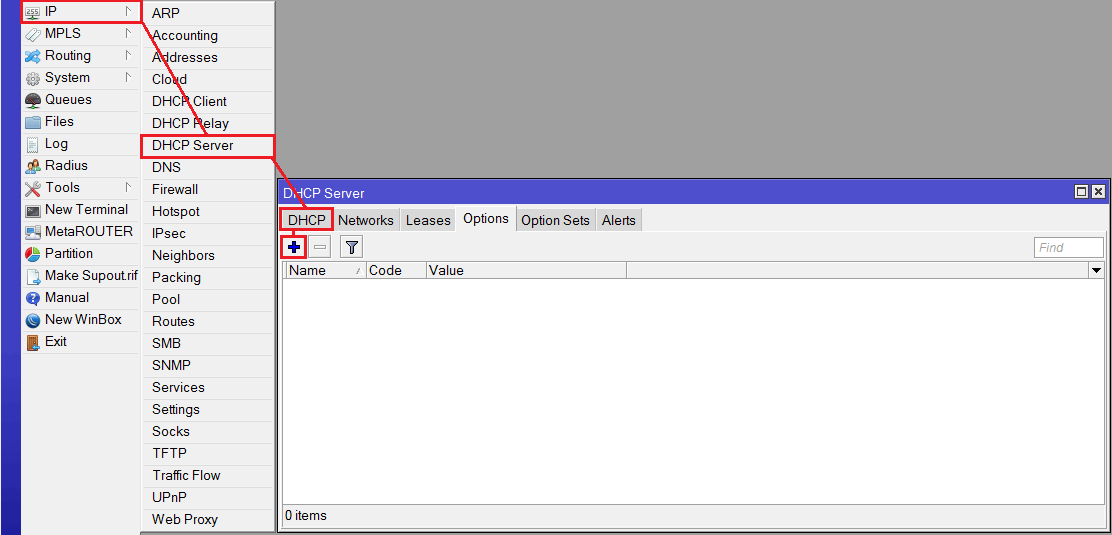
Открывается следующее окно:
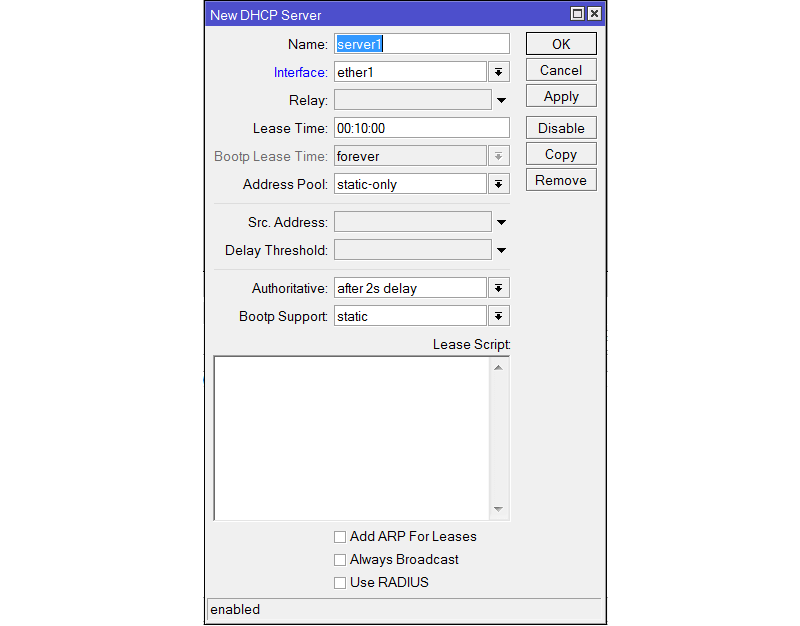
В данном окне необходимо указать интерфейс, с которого наш сервер будет раздавать адреса (в нашем случае – ether1), Lease Time – время, на которое будет выдан адрес (в нашем случае – 1 день) и, собственно, пул адресов (Address Pool), которые могут быть выданы (в нашем случае – dhcp, который мы создали ранее)

Option 66
А теперь самое важное, для чего, всё это затевалось – Опция 66. Опция 66 (option 66) – это аналог проприетарной опции 150 (option 150), разработанной компанией Cisco для автоматического обновления прошивок и конфигурации (Auto Provisioning) телефонов Cisco IP Phone
Данная опция содержит в себе адрес TFTP сервера, на который должен обратиться телефон, чтобы скачать прошивку и файл с конфигурацией, как только подключается к сети. Единственным различием между опцией 150 и 66, является то, что благодаря опции 150 можно указывать IP адреса для нескольких TFTP серверов, а в опции 66 можно указать только один адрес. Опция 66 является открытым стандартом IEEE, который поддерживается большинством производителей роутеров и VoIP-оборудования. Описывается в RFC 2132.
Давайте её настроим, для этого переходим на вкладку Options → + и видим следующее окно:

- Name – Название новой опции
- Code – Код опции по RFC 2132
- Value – IP адрес TFTP сервера, на котором лежат прошивки для телефонов
- Raw Value – 16-ричная интерпретация IP адреса TFTP сервера, рассчитывается автоматически после нажатия кнопки Apply
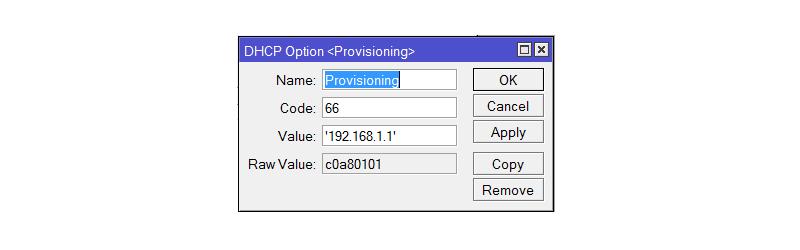
Готово, теперь переходим на вкладку Network и указываем только что настроенную опцию 66 как показано ниже:

Итак, теперь, как только мы подключим новый телефон в сеть, он получит по DHCP адрес из пула 192.168.1.10- 100, а также адрес TFTP сервера в опции 66, на котором для него лежит конфигурационный файл и актуальная версия прошивки.
Пожалуйста, расскажите почему?
Нам жаль, что статья не была полезна для вас Пожалуйста, если не затруднит, укажите по какой причине? Мы будем очень благодарны за подробный ответ. Спасибо, что помогаете нам стать лучше!
Подпишитесь на нашу еженедельную рассылку, и мы будем присылать самые интересные публикации Просто оставьте свои данные в форме ниже.
Для того что бы устройства подключенные в локальную сеть могли получать ip адреса автоматически, необходимо настроить DHCP сервер.
Маска подсети
Маска подсети — это более удобный способ разделить IP-адрес на номер сети и номер хоста. Она пришла на смену алгоритму, который мы описали выше. Маска подсети состоит из тех же четырёх чисел и похожа на IP-адрес:
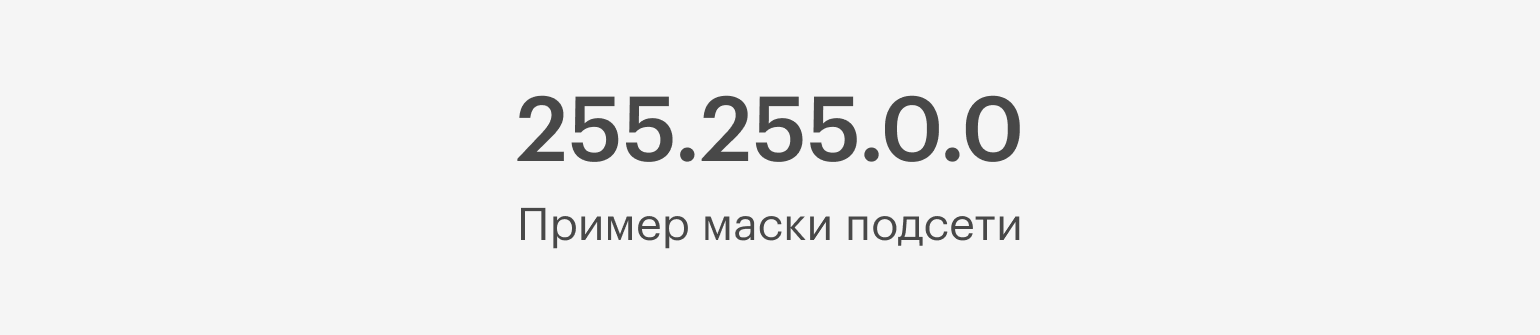
Изображение: Skillbox Media
В двоичном представлении такая маска выглядит как 1111 1111 0000 0000. Нули показывают, где находится номер хоста, а единицы — номер сети.
Чтобы применить маску, нужно воспользоваться логическими операторами «И» и «НЕ». Первый работает по следующим правилам:
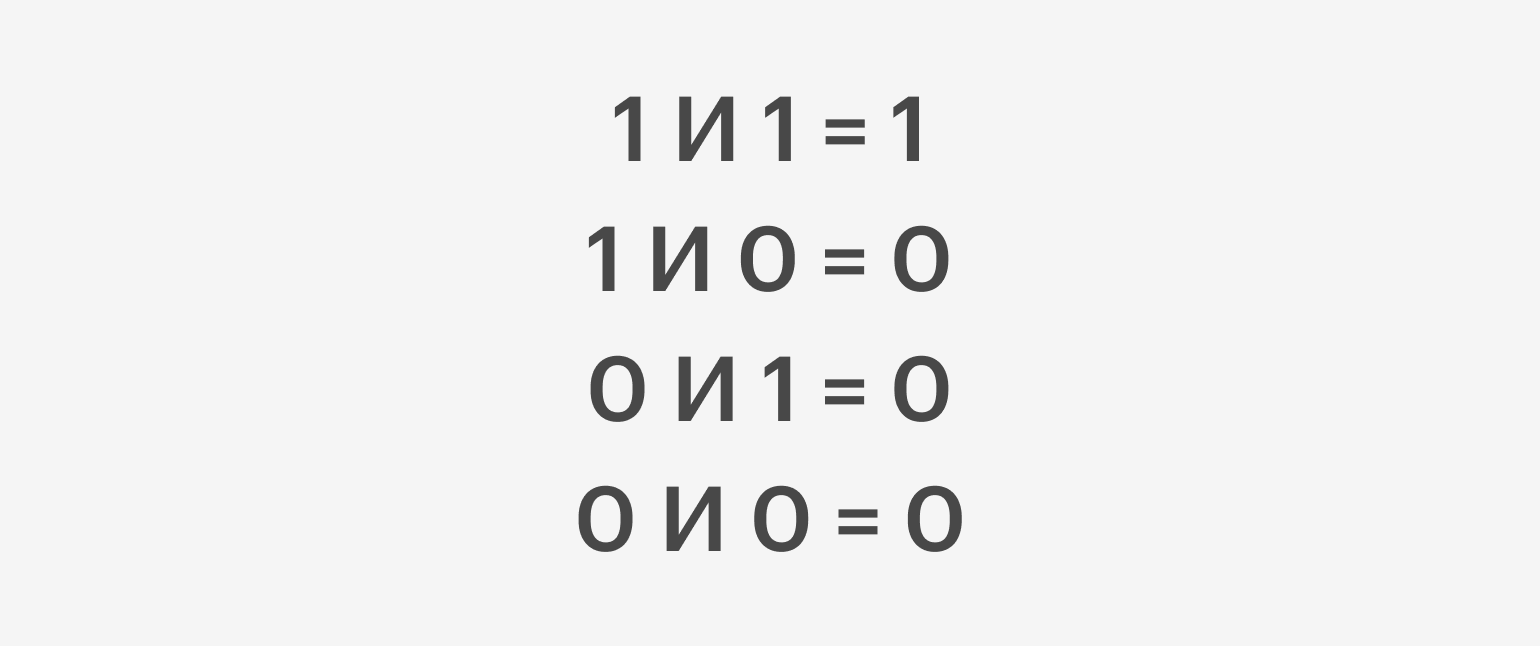
Изображение: Skillbox Media
Оператор «НЕ» просто меняет все нули на единицы, а единицы на нули. И делает он это справа налево:
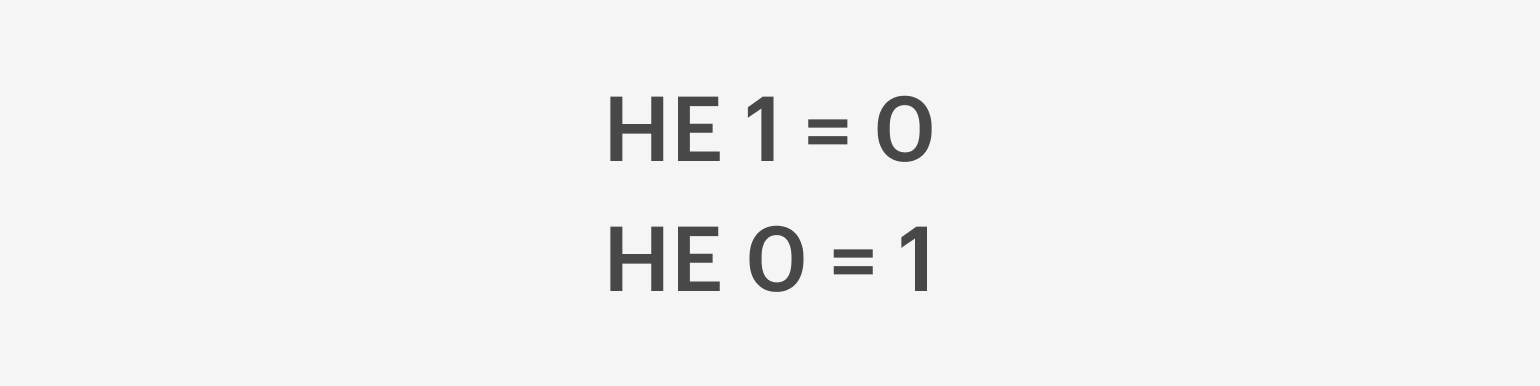
Изображение: Skillbox Media
Давайте применим к IP-адресу 192.168.1.34 маску подсети 255.255.255.0:
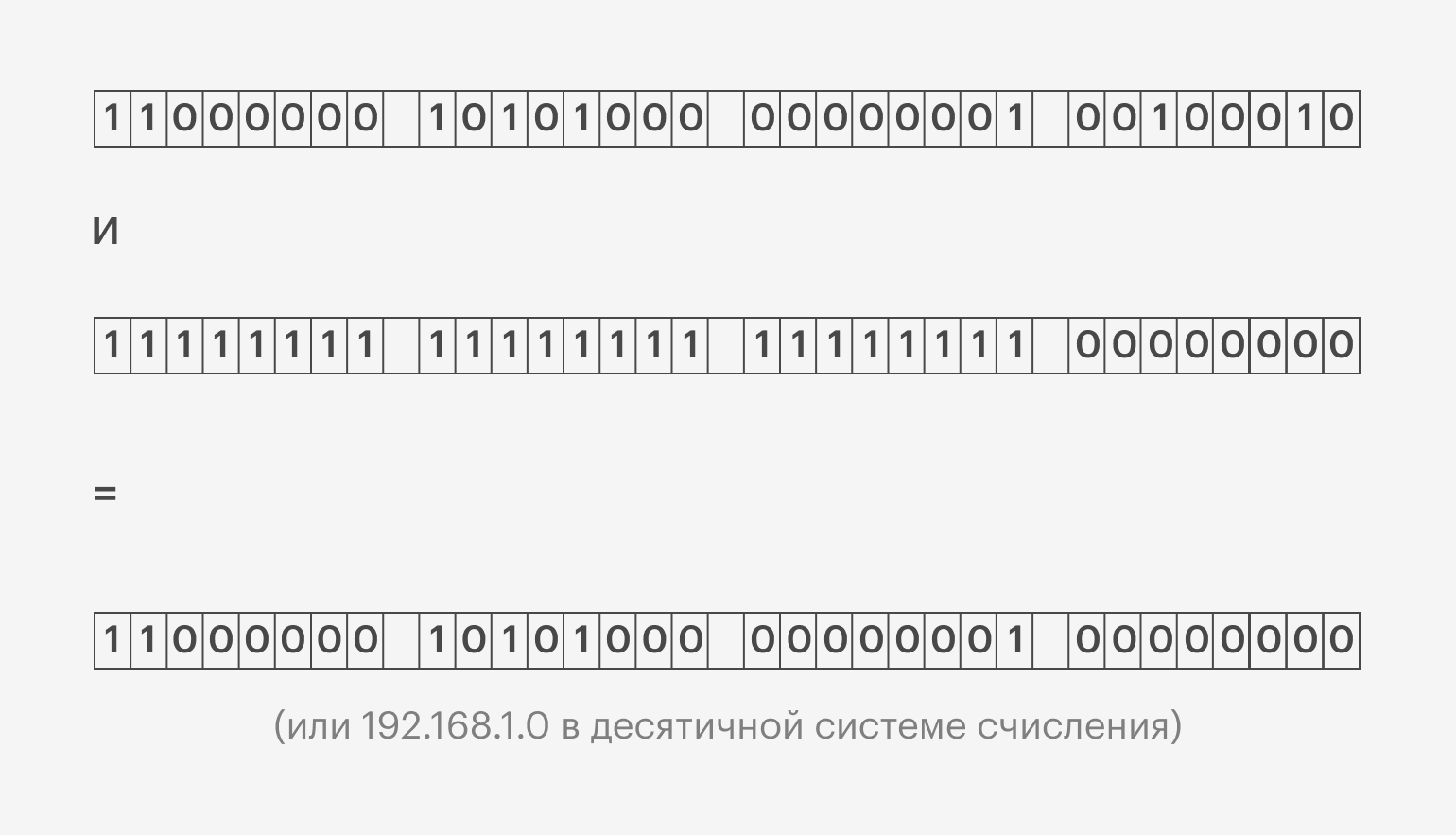
Изображение: Skillbox Media
На картинке показано, как мы сначала перевели IP-адрес и маску подсети в двоичную систему счисления. А затем побитово справа налево применили операцию логического «И». Маска помогла удалить ненужную часть адреса, и мы выделили номер сети — 192.168.1.0.
Чтобы выделить номер хоста, нужно сначала применить операцию логического «НЕ» к маске подсети, а затем — операцию логического «И» к IP-адресу и полученной маске:
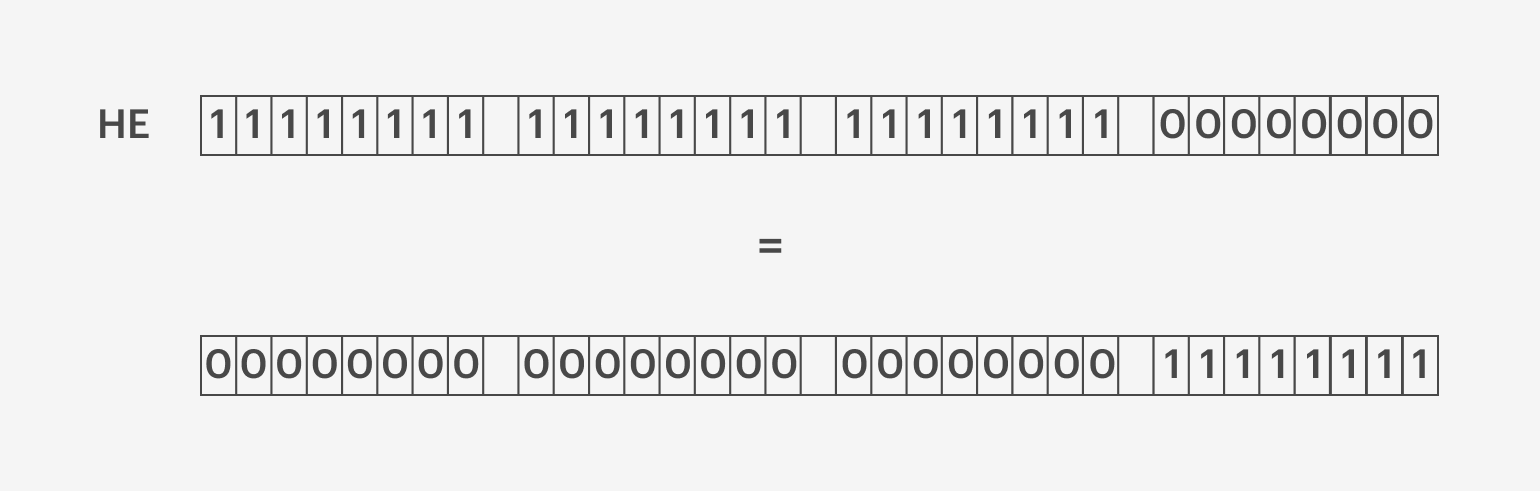
Изображение: Skillbox Media
Так мы получили маску для выделения номера устройства. А теперь применим операцию логического «И»:
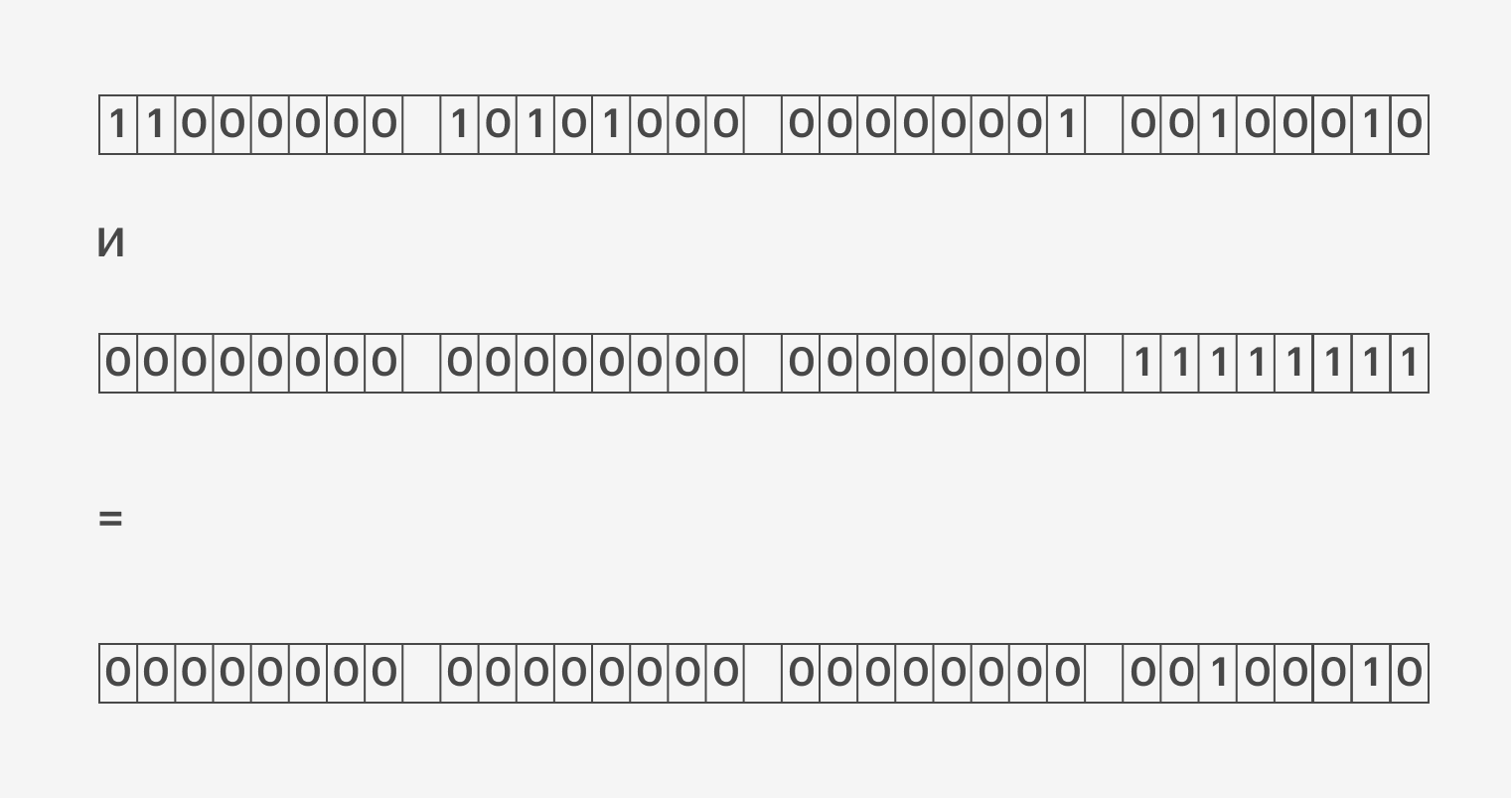
Изображение: Skillbox Media
У нас получился адрес 0.0.0.34. Это и есть номер хоста.
Как выбрать маску подсети
Обычно маска задаётся программистами в настройках серверов или пользователями в настройках системы. Например, на MacBook маску подсети можно посмотреть в разделе «Сеть» → «Дополнительные настройки»:
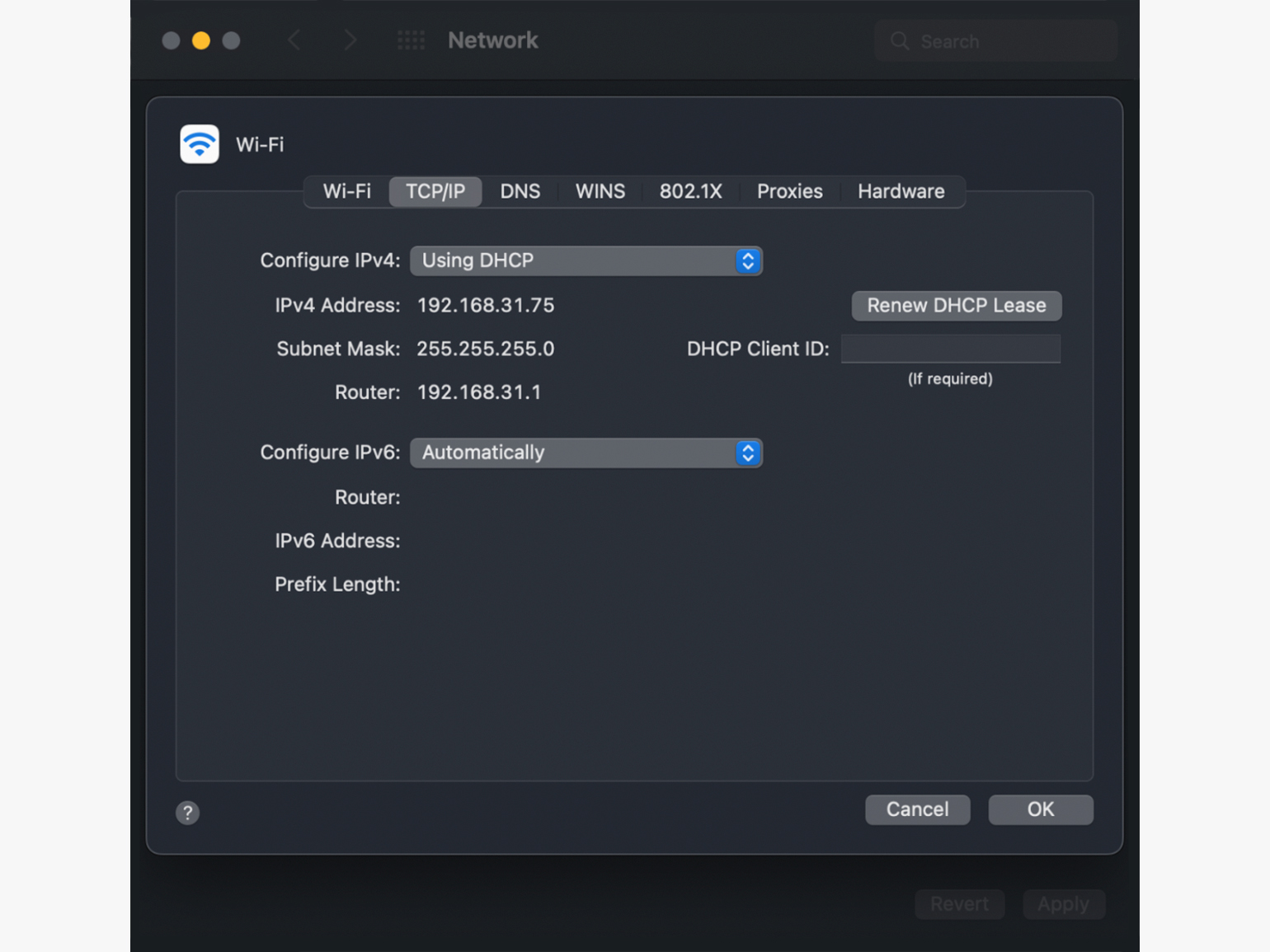
Скриншот: Skillbox Media
Маска показывает, сколько битов включает в себя номер сети. Например, у большой сети номером будет только первое число (8 битов), а маска будет состоять из восьми единиц и 24 нулей: 255.0.0.0.
Если IP-адрес принадлежит к маленькой сети, то первые три числа в нём будут представлять номер сети. Значит, маска будет выглядеть так: 255.255.255.0.
Есть и слегка необычные маски подсетей — например, 255.255.254.0. Они тоже означают, сколько битов используется в номере сети. Только в данном случае их будет 23 — по 8 в первых двух числах и 7 в третьем. Остальные биты будут принадлежать номеру хоста.
Как ещё используют маски подсети
Выделять номера хостов и сетей удобно, но это не самая интересная часть использования масок. Их главная суперсила — умение разделять большие сети на несколько маленьких.
Допустим, у нас есть номер сети 185.12.0.0 с маской 255.255.0.0. В такой сети может быть более 65 тысяч устройств, чего вполне хватит, чтобы вместить все компьютеры в одном большом офисе.
Но что если у нас есть несколько маленьких офисов в одном здании, и мы хотим их все подключить к сети? Создавать новую сеть с 65 тысячами IP-адресов для каждого офиса нерационально. Поэтому мы можем разбить сеть 185.12.0.0 на подсети.
Для этого вместо маски 255.255.0.0 мы возьмём маску 255.255.255.0. Так у нас появится 256 новых подсетей внутри одной большой. При этом в каждой подсети будет по 256 устройств.
Почему возникает ошибка
Операционные системы Microsoft, начиная с Windows 7, постоянно проводят мониторинг сетевых подключений, и коль скоро глобальная сеть недоступна, сразу же сообщают об этом. Причин, по которым на компьютере может отсутствовать подключение к Internet, не так и мало. Таковыми могут быть проблемы у провайдера, неверная настройка оборудования со стороны пользователя или сбои в работе сетевых протоколов
Сегодня получает всё большее распространение новый протокол IPv6, но процент его ещё совсем невелик, уж тем более в домашних сетях, поэтому основное внимание будет уделено старой версии — IPv4
Подключение через роутер по сетевому кабелю без доступа к интернету
OpenStage30
Основные характеристики OpenStage 3

- Дисплей, 2×24 символа (без фоновой подсветки, не настраивается)
- 8 свободно программируемых клавиш с поддержкой светодиодного индикатора
- Полнодуплексный режим громкоговорящей связи
- Регулировка громкости +/-
- Навигация с помощью клавиш вперед / назад / ок
- Поддержка гарнитуры
- Возможность настенной установки
- Поддержка модуля клавиш OpenStage 15 и OpenStage40, BLF
- Поддержка телефонного адаптера OpenStage
- Возможность настенного монтажа
В дополнение к имеющимся достоинствам телефона OpenStage30T, можно отнести немаловажную особенность — способность заменить собой телефонный аппарат OptiPoint 500 в работе с коммуникационными системами предыдущего поколения Hicom иHiPath 3000 ниже версии 7 и HiPath 4000 ниже версии 4.
Различие между Доменным именем и Хостингом
Возвращаясь к началу этой статьи, если доменное имя похоже на ваш физический адрес, то веб-хостинг похож на физическое здание и то, что хранится внутри.
Доменные имена используются для создания удобной ссылки, чтобы связать то, что посетители вписываются в адресную строку своего браузера с сервером, который используется для размещения веб-сайта. Доменные имена полностью цифровые и хранятся в централизованной базе данных.
Хостинг немного отличается, потому что для него нужен физический сервер, который находится где-то в мире и подключен к интернету. Это по существу, как жёсткий диск компьютера, который хранит все файлы и базы данных вашего сайта. Он называется сервером, потому что он буквально «обслуживает» (от англ. serves) ваш сайт для ваших посетителей.
Когда вы вводите URL-адрес (например, www.hostinger.ru) в свой браузер, он отправляет запрос на конкретный сервер, на котором размещён ваш сайт. Затем сервер загружает файлы и передаёт их через интернет на устройство, которое вы используете, и оно загружает файлы и отображает их.
Количество хостов
Номер хоста состоит из 5 цифр, поэтому в этом адресе может быть только один хост.
Поскольку все 0 используются как сетевой адрес, а все 1 используются как широковещательный адрес
Это также можно рассчитать в соответствии с указанными выше принципами.
Например, в подсети 10 хостов, тогда IP-адрес, необходимый для этой подсети, будет следующим: 10+1+1+1=13 Примечание. Первая добавленная 1 относится к адресу шлюза, необходимому для этого сетевого подключения, а следующие две 1 относятся к сетевому адресу и широковещательному адресу соответственно. К Поскольку 13 меньше 16 (16 равно 2 в четвертой степени), бит хоста составляет 4 бита.
И 256-16 = 240, поэтому маска подсети 255.255.255.240.
Если в подсети 14 хостов, распространенная ошибка многих людей заключается в том, что они по-прежнему выделяют подсеть с 16 адресными пространствами и забывают выделить адрес шлюзу. Это неправильно, потому что: 14+1+1+1=17 17. Оно больше 16, поэтому мы можем выделить подсеть только с 32 адресами (32 равно 5-й степени 2). На данный момент маска подсети: 255.255.255.224.
5) Количество хостов
206 110 4 0/18 делится на 16 подсетей, каждая маска подсети?
(Разделено на 16 подсетей, в соответствии с маской подсети / 18, всего 18 подсетей, и 4 бита из бита хоста IP-адреса заимствованы для использования в качестве сетевого бита!)
Маска подсети 255.255.252.0.
Количество хостов, которые могут быть размещены в каждой подсети, составляет 1024.
Разрешите дать вам развернутый ответ:
206.110.1.0 / 18 Из последних / 18 мы можем узнать, что этот IP-адрес указал, что его сетевой бит равен 18 битам, а маска подсети по умолчанию — 11111111.11111111.11 | 000000.00000000 (где 1 представляет сетевой бит, а 0 представляет бит хоста )
Можно видеть, что количество битов, с которыми мы можем работать, равно 14 нулям позади, что означает, что мы можем разделить несколько битов на земле как сетевые биты подсети, а затем разделить подсеть. Требование состоит в том, чтобы разделить подсети на 16. Мы знаем, что 4-я степень 2 равна 16, что означает, что количество битов в подсети равно 4, а 14-4 = 10 — бит хоста подсети. Таким образом, двоичная строка, которую я написал выше, может выглядеть так: 11111111.11111111.111111 | 00.00000000 (где 1 представляет сетевой бит, а 0 представляет бит хоста)
Что означает IP-сегмент / номер, например 192.168.0.1/24?
Последнее число указывает количество цифр в нашем сетевом номере, то есть сколько цифр в маске подсети равно 1
129.168.1.1 / 24 Это 24 означает, что номер сети состоит из 24 цифр.
Это то же самое, что сказать нам
Маска подсети:
который:
/ 27 в 172.16.10.33/27
Другими словами, маска подсетиТ.е. 27 все 1
Как работают домены?
Что такое домен немного разъяснили. Как же они работают? Доменные имена работают как ярлыки для сервера, на котором размещён ваш сайт.
Без имени домена любой, кто захочет посетить ваш сайт, должен будет ввести полный IP-адрес. Но проблема в том, что IP-адрес не так просто запомнить и он будет странно смотреться в рекламных материалах.
В нашем случае, Hostinger.ru – это доменное имя. Скажем, оно указывает на IP-адрес 100.90.80.70. IP-адрес указывает на сервер, но сам адрес не даёт доступ посетителям к сайту. Это потому что, чтобы по IP-адресу получить сайт, удалённый сервер должен использовать порт 80 со страницей по умолчанию (т.е. index.html), которая хранится в каталоге веб-приложений.
Как вы видите, разбираться с настройками сервера и IP-адресами, может оказаться и запутанным, и трудоёмким. Поэтому большинство владельцев веб-сайтов предпочитают использовать сервисы, такие как Hostinger, которые предлагают доменные имена в комплекте в годовых пакетах веб-хостинга.
Домены также могут использовать переадресацию, что, по сути, позволяет указать, что если люди посещают ваш домен, они автоматически перенаправляются на другой. Это может оказаться полезным и для компаний, и небольших сайтов или для перенаправления людей на целевые страницы на вашем основном сайте. Они также могут помочь избежать путаницы в различном написания. Например, если вы зайдёте на сайт www.fb.com, то вы будете перенаправлены на сайт .
Диаграмма подсети?
Ниже приведена таблица со списком типичных подсетей, которые использует IPv4:
| Prefix size | Network mask | Usable hosts per subnet |
| /1 | 128.0.0.0 | 2,147,483,646 |
| /2 | 192.0.0.0 | 1,073,741,822 |
| /3 | 224.0.0.0 | 536,870,910 |
| /4 | 240.0.0.0 | 268,435,454 |
| /5 | 248.0.0.0 | 134,217,726 |
| /6 | 252.0.0.0 | 67,108,862 |
| /7 | 254.0.0.0 | 33,554,430 |
| Class A |
| /8 | 255.0.0.0 | 16,777,214 |
| /9 | 255.128.0.0 | 8,388,606 |
| /10 | 255.192.0.0 | 4,194,302 |
| /11 | 255.224.0.0 | 2,097,150 |
| /12 | 255.240.0.0 | 1,048,574 |
| /13 | 255.248.0.0 | 524,286 |
| /14 | 255.252.0.0 | 262,142 |
| /15 | 255.254.0.0 | 131,070 |
| Class B |
| /16 | 255.255.0.0 | 65,534 |
| /17 | 255.255.128.0 | 32,766 |
| /18 | 255.255.192.0 | 16,382 |
| /19 | 255.255.224.0 | 8,190 |
| /20 | 255.255.240.0 | 4,094 |
| /21 | 255.255.248.0 | 2,046 |
| /22 | 255.255.252.0 | 1,022 |
| /23 | 255.255.254.0 | 510 |
| Class C |
| /24 | 255.255.255.0 | 254 |
| /25 | 255.255.255.128 | 126 |
| /26 | 255.255.255.192 | 62 |
| /27 | 255.255.255.224 | 30 |
| /28 | 255.255.255.240 | 14 |
| /29 | 255.255.255.248 | 6 |
| /30 | 255.255.255.252 | 2 |
| /31 | 255.255.255.254 |
| /32 | 255.255.255.255 |
Настройка софтфона MicroSIP
Звоните прямо с ПК
2 минуты чтения
В данной статье пойдет речь о настройке самого простого софтфона, а именно – MicroSIP.
Базовый курс по Asterisk
Мы собрали концентрат всех must have знаний в одном месте, которые позволят тебе сделать шаг вперед на пути к экспертному владению Asterisk
Загрузка и установка
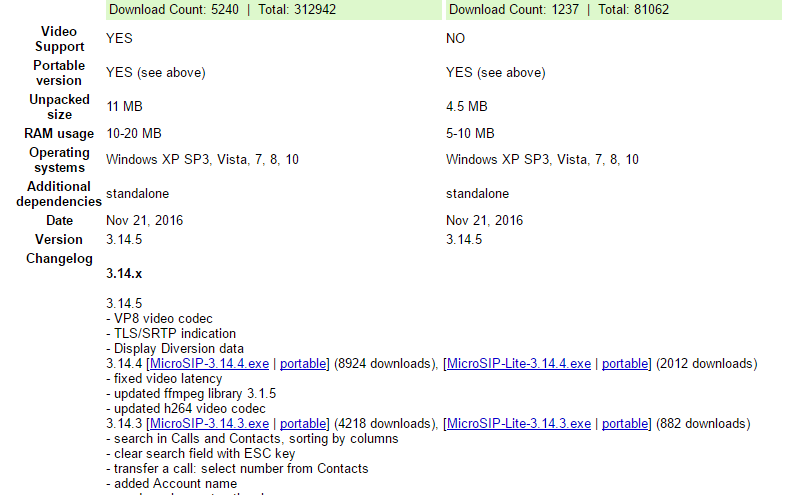
Скачается небольшой архив (2.5 Мб). Его необходимо разархивировать в любую директорию на вашем локальном диске. Далее необходимо запустить microsip.exe и произойдет запуск софтфона. Ниже на скриншоте можно увидеть его интерфейс:
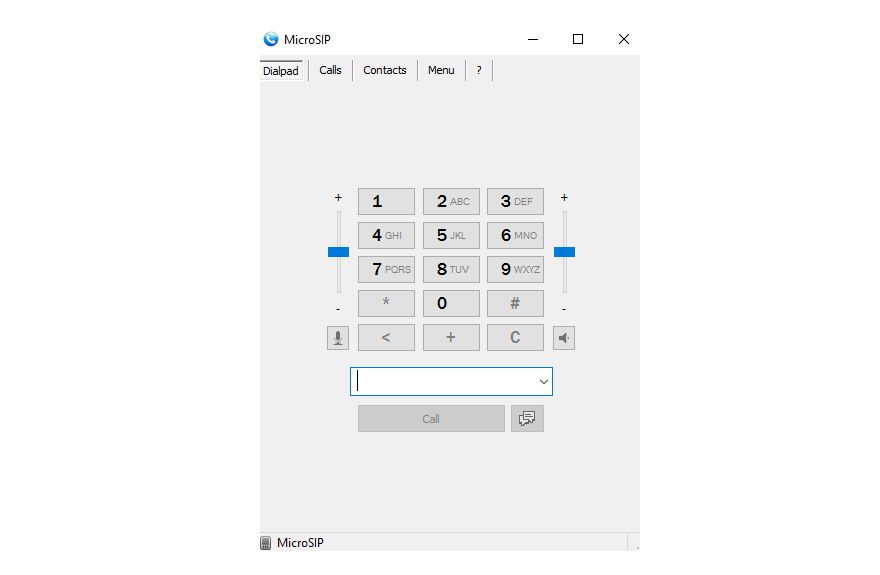
Обратите внимание, что значок телефона рядом с надписью MicroSIP в левом нижнем углу экрана подсвечен серым, что означает отсутствие активных аккаунтов
Настройка
Далее необходимо пройти по следующему пути: Menu → Add Account…
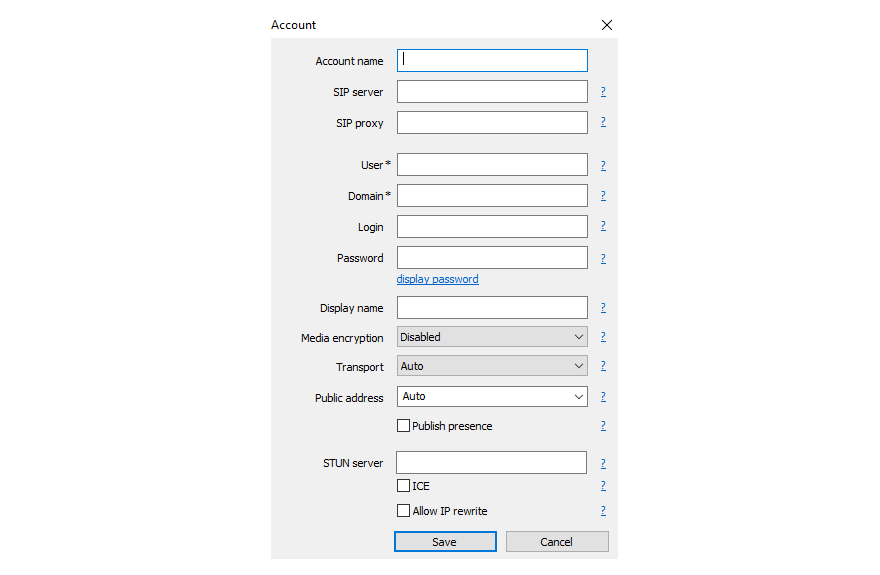
Откроется окно настройки, где:
- Account name — “имя” аккаунта, можно оставить пустым
- SIP server — адрес вашей АТС, в примере – 192.168.1.100
- SIP proxy — в данном примере эта настройка не используется, часто может потребоваться при некорректной настройке АТС
- User — пользователь на АТС, как правило, такой же как и экстеншен
- Domain — снова адрес вашей АТС
- Login — номер вашего экстеншена
- Password — пароль вашего экстеншена
- Display name — имя, отображаемое в софтфоне
На скриншоте ниже виден пример настройки:
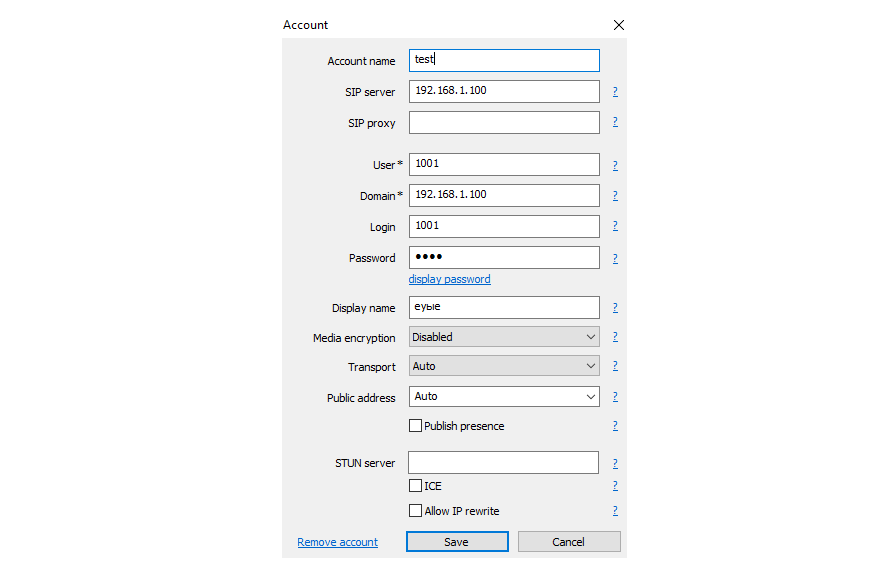
Заключение
Далее необходимо нажать на кнопку Save, и, если все было настроено корректно, серый значок телефона должен смениться на зелёный и у вас появиться возможность совершать и принимать звонки.
Продвинутый курс по Asterisk
Концентрат редких знаний, для внедрения Asterisk в крупных предприятиях. Все это мы собрали в одном курсе для тебя.
IP калькулятор
Маску сети необходимо указывать в следующем виде: ХХХ.ХХХ.ХХХ.Х. Можно указать эти данные и в «CIDR notation».
Если данные маски сети не указаны, программа обратится к данным, которые обычно используются для сетей этого типа.
Для того, чтобы более наглядно показать, как рассчитываются программой IP-адреса сетей, рассчитанные данные приведены в двоичном формате. Часть адреса перед пробелом отражает сведения о принадлежности к сети. Указанные здесь данные носят название «битов сети». Часть, следующая за пробелом, отвечает за адреса хостов. Они именуются битами хостов. В широковещательном адресе их значение равно единице, в адресе сети оно составляет 0.
Биты, находящиеся в начале, обозначают класс сети. Если сеть находится в Intranet, это необходимо указать отдельно.
Резервация адресов для особых функций
| Подсеть | Назначение |
|---|---|
| 0.0.0.0/8 | Адреса источников пакетов «этой» («своей») сети, предназначены для локального использования на хосте при создании сокетов IP. Адрес 0.0.0.0/32 используется для указания адреса источника самого хоста. |
| 10.0.0.0/8 | Для использования в частных сетях. |
| 127.0.0.0/8 | Подсеть для коммуникаций внутри хоста. |
| 169.254.0.0/16 | Канальные адреса; подсеть используется для автоматического конфигурирования адресов IP в случает отсутствия сервера DHCP. |
| 172.16.0.0/12 | Для использования в частных сетях. |
| 100.64.0.0/10 | Для использования в сетях сервис-провайдера. |
| 192.0.0.0/24 | Регистрация адресов специального назначения. |
| 192.0.2.0/24 | Для примеров в документации. |
| 192.168.0.0/16 | Для использования в частных сетях. |
| 198.51.100.0/24 | Для примеров в документации. |
| 198.18.0.0/15 | Для стендов тестирования производительности. |
| 203.0.113.0/24 | Для примеров в документации. |
| 240.0.0.0/4 | Зарезервировано для использования в будущем. |
| 255.255.255.255 | Ограниченный широковещательный адрес. |
| Подсеть | Назначение |
|---|---|
| 192.88.99.0/24 | Используются для рассылки ближайшему узлу. Адрес 192.88.99.0/32 применяется в качестве ретранслятора при инкапсуляции IPv6 в IPv4 (6to4) |
| 224.0.0.0/4 | Используются для многоадресной рассылки. |
Маски и размеры подсетей
А,
В,
С — традиционные классы адресов. М — миллион, К — тысяча.
| Подсеть | Десятеричная запись | # подсетей | # адресов | Класс |
|---|---|---|---|---|
| /1 | 128.0.0.0 | 2048 M | 128 А | |
| /2 | 192.0.0.0 | 1024 M | 64 А | |
| /3 | 224.0.0.0 | 512 M | 32 А | |
| /4 | 240.0.0.0 | 256 M | 16 А | |
| /5 | 248.0.0.0 | 128 M | 8 А | |
| /6 | 252.0.0.0 | 64 M | 4 А | |
| /7 | 254.0.0.0 | 32 M | 2 А | |
| /8 | 255.0.0.0 | 16 M | 1 А | |
| /9 | 255.128.0.0 | 8 M | 128 B | |
| /10 | 255.192.0.0 | 4 M | 64 B | |
| /11 | 255.224.0.0 | 2 M | 32 B | |
| /12 | 255.240.0.0 | 1024 K | 16 B | |
| /13 | 255.248.0.0 | 512 K | 8 B | |
| /14 | 255.252.0.0 | 256 K | 4 B | |
| /15 | 255.254.0.0 | 128 K | 2 B | |
| /16 | 255.255.0.0 | 64 K | 1 B | |
| /17 | 255.255.128.0 | 2 | 32 K | 128 C |
| /18 | 255.255.192.0 | 4 | 16 K | 64 C |
| /19 | 255.255.224.0 | 8 | 8 K | 32 C |
| /20 | 255.255.240.0 | 16 | 4 K | 16 C |
| /21 | 255.255.248.0 | 32 | 2 K | 8 C |
| /22 | 255.255.252.0 | 64 | 1 K | 4 C |
| /23 | 255.255.254.0 | 128 | 512 | 2 C |
| /24 | 255.255.255.0 | 256 | 256 | 1 C |
| /25 | 255.255.255.128 | 2 | 128 | 1/2 C |
| /26 | 255.255.255.192 | 4 | 64 | 1/4 C |
| /27 | 255.255.255.224 | 8 | 32 | 1/8 C |
| /28 | 255.255.255.240 | 16 | 16 | 1/16 C |
| /29 | 255.255.255.248 | 32 | 8 | 1/32 C |
| /30 | 255.255.255.252 | 64 | 4 | 1/64 C |
| /31 | 255.255.255.254 | 2 | 1/128 C | |
| /32 | 255.255.255.255 | Ограниченный широковещательный адрес |
Домены первого уровня
Национальная категория содержит домены различных стран. В этой категории каждое доменное имя строго состоит из двух узнаваемых символов. К примеру, для России выделен домен «ru». Это и есть географический домен первого уровня. Украине будет соответствовать «ua», Белоруссии — «by». Обязательным условием регистрации доменного имени за страной является ее признание. В свое время немало споров возникло вокруг Тайваня, но домен «tw» все-таки был зарегистрирован. У остальных непризнанных республик, например, Приднестровской, попытки зарегистрировать свое имя успехом не увенчались.
Домены административной категории обычно определяют профильную ориентацию объекта в сети Интернет. Например, коммерческим структурам соответствует com, некоммерческим — org, образовательным и правительственным учреждениям — edu и gov соответственно.
Вообще ничего не помогло
Может быть, вам повезло, и ваш провайдер предоставляет доступ с использованием нового протокола IPv6, настройка которого требует знания некоторых тонкостей. Нужно отметить, что расширение использования IPv6 неизбежно, поскольку адресное пространство предыдущей версии протокола, IPv4 подошло к концу, а глобальная сеть растёт с каждым днём. Раз усилия оказались потрачены, а ваша сеть так и не заработала, то совет только один — вызывайте мастера. Вполне реально, что возникшая проблема нестандартная или для её решения требуется замена/ремонт оборудования.
голоса
Рейтинг статьи
Как зарегистрировать доменное имя
Различные провайдеры используют разные системы, поэтому, хотя этот ответ предполагает процесс, который обычно выглядит практически одинаково, он может немного отличаться в зависимости от провайдера домена.
Обычно вначале производится поиск доменного имени. Большинство провайдеров доменных имён позволят вам ввести нужное имя домена и посмотреть, доступно ли оно. На сайте Hostinger мы также предлагаем множество вариантов для различных потенциальных доменных имён, которые могут вас заинтересовать, когда уже найден домен, который непосредственно вы искали.
С этого момента остаётся всего лишь формальная часть завершения процесса – оформление заказа и оплата вашего нового доменного имени. После регистрации вы получите доступ к панели управления со всеми необходимыми инструментами управления.
Что такое MAC — адрес и как его узнать?
На самом деле, чего только не происходит в компьютерных сетях. Разобраться сложно, а особенно сложно, когда речь заходит об адресации и приеме/передаче данных. Вопрос усложняется тем, что каждый из адресов функционирует на своем уровне модели OSI (Open Systems Interconnection) .
Но, не нужно переживать. В этой статье, мы самым простым, но профессиональным языком объясним, что такое Media Access Control , или как сокращенно его называют MAC — адрес .
Этот тип адреса живет на втором (канальном, или Data Link) уровне модели OSI и является главным адресом на этом уровне.Устраивайтесь поудобнее, наливайте «чайковского» — будем разбираться.
MEDIA ACCESS CONTROL (MAC) ADDRESS — Я ВЫБИРАЮ ТЕБЯ!
MAC — адрес представляет собой уникальную комбинацию цифр и букв длиной 48 символов
Фактически, это аппаратный номер оборудования (компьютера, сервера, роутера, порта коммутатора, да чего угодно), который, внимание , присваивается сетевой карте устройства еще на фабрике, то есть в момент производства
Да — да, MAC — адрес устройства это вам не IP — адрес устройства , который можно легко поменять. Этот адрес вшит аппаратно. Хотя, конечно, надо быть честными — как специалисты из Мытищ в гаражных условиях «перебьют» VIN номер автомобиля, так и MAC — адрес можно «перебить».
MAC — адрес еще называют уникальным физическим адресом устройства, помогающим идентифицировать устройство среди миллионов других устройств. В стандарте IEEE 802, канальный (второй, Data Link) уровень модели OSI разделен на два подуровня:
- Logical Link Control (LLC) или подуровень управления логической связью
- Media Access Control (MAC) или подуровень управления доступом к среде
И как раз, как можно догадаться, MAC — адрес используется на втором подуровне, Media Access Control, который является частью канального уровня модели OSI. А теперь поговорим про то, как выглядит MAC — адрес из из чего он состоит. Берем лист А4 и маркер — начинаем рисовать.
ФОРМА MAC — АДРЕСА
» Я нарисоваль! » Вот картинка. Мы правда старались:
Стандартный MAC выглядит примерно вот так: 00-50-B6-5B-CA-6A .
Смотрите: мак — адрес это 12 — значное шестнадцатеричное число, или 6 — байтовое двоичное число. Чаще всего MAC — адрес представляют именно в шестнадцатеричной системе.
На картинки мы изобразили 6 октетов (неких групп), из которых состоит MAC. Каждый из октетов состоит из 2 знаков, итого получается 12 — значное число. Первые 6 цифр (к примеру 00-50-B6 ) обозначают производителя сетевой карты. Его также называют OUI (Organizational Unique Identifier) — мы отобразили эту часть на картинке выше.
Вот, например, известные MAC OUI популярных вендоров:
- CC:46:D6 — Cisco
- 3C:5A:B4 — Google, Inc.
- 3C:D9:2B — Hewlett liackard
- 00:9A:CD — HUAWEI TECHNOLOGIES CO.,LTD
И, собственно, вторые 6 цифр (6 цифр справа) уникальны и идентифицируют NIC (Network Interface Controller). Часто, MAC адреса записывают по-разному: через тире, двоеточие, или точки. Например:
- 00-50-B6-5B-CA-6A — самая распространенная и привычная для всех форма записи;
- 00:50:B6:5B:CA:6A — форма записи используется части всего в Linux системах;
- 005.0b6.5bc.a6a — такой формат записи MAC — адреса используется компанией Cisco.
30-значный номер сети
29-значный номер сети, 3-значный номер хоста, можно сформировать 64 подсети, по 2 хоста в каждой подсети
| адрес веб-сайта | Доступный диапазон IP | Адрес трансляции |
|---|---|---|
| .1-.2 | .3 | |
| .4 | .5-.6 | .7 |
| .8 | .9-.10 | .11 |
| .12 | .13-.14 | .15 |
| .16 | .17-.18 | .19 |
| .20 | .21-.22 | .23 |
| .24 | .25-.26 | .27 |
| .28 | .29-.30 | .31 |
| .32 | .33-.34 | .35 |
| .36 | .37-.38 | .39 |
| .40 | .41-.42 | .43 |
| .44 | .45-.46 | .47 |
| .48 | .49-.50 | .51 |
| .52 | .53-.54 | .55 |
| .56 | .57-.58 | .59 |
| .60 | .61-.62 | .63 |
| .64 | .65-.66 | .67 |
| .68 | .69-.70 | .71 |
| .72 | .73-.74 | .75 |
| .76 | .77-.78 | .79 |
| .80 | .81-.82 | .83 |
| .84 | .85-.86 | .87 |
| .88 | .89-.90 | .91 |
| .92 | .93-.94 | .95 |
| .96 | .97-.98 | .99 |
| .100 | .101-.102 | .103 |
| .104 | .105-.106 | .107 |
| .108 | .109-.110 | .111 |
| .112 | .113-.114 | .115 |
| .116 | .117-.118 | .119 |
| .120 | .121-.122 | .123 |
| .124 | .125-.126 | .127 |
| .128 | .129-.130 | .131 |
| .132 | .133-.134 | .135 |
| .136 | .137-.138 | .139 |
| .140 | .141-.142 | .143 |
| .144 | .145-.146 | .147 |
| .148 | .149-.150 | .151 |
| .152 | .153-.154 | .155 |
| .156 | .157-.158 | .159 |
| .160 | .161-.162 | .163 |
| .164 | .165-.166 | .167 |
| .168 | .169-.170 | .171 |
| .172 | .173-.174 | .175 |
| .176 | .177-.178 | .179 |
| .180 | .181-.182 | .183 |
| .184 | .185-.186 | .187 |
| .188 | .189-.190 | .191 |
| .192 | .193-.194 | .195 |
| .196 | .197-.198 | .199 |
| .200 | .201-.202 | .203 |
| .204 | .205-.206 | .207 |
| .208 | .209-.210 | .211 |
| .212 | .213-.214 | .215 |
| .216 | .217-.218 | .219 |
| .220 | .221-.222 | .223 |
| .224 | .225-.226 | .227 |
| .228 | .229-.230 | .231 |
| .232 | .233-.234 | .235 |
| .236 | .237-.238 | .239 |
| .240 | .241-.242 | .243 |
| .244 | .245-.246 | .247 |
| .248 | .249-.250 | .251 |
| .252 | .253-.254 | .255 |
dhcp relay настройка
cisco dhcp relay в двух словах это ретранслятор, который отлавливает пакеты DHCPDISCOVER и перенаправляет их DHCP серверу, за счет этого можно уменьшить количество DHCP серверов. Приступим и настроим наш dhcp relay.
Теперь у нас в каждом vlan появился ретранслятор на наш dhcp сервер. Так же в целях безопасности вы можете настроить, чтобы у вас доверенным был только определенный dhcp сервер с определенного порта, а все остальные будут игнорироваться. Возьмем за тест компьютер со статическим ip 192.168.2.1, посмотрим текущие настройки сети командой ipconfig, ставим автоматическое получение, и видим что получили 192.168.2.50. DHCP в vlan2 работает.
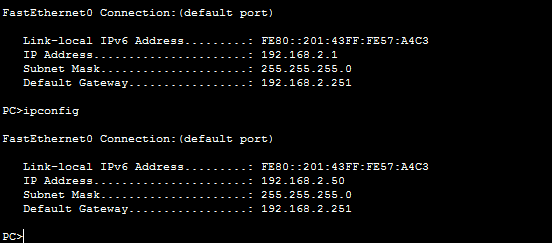
Проблема с физическим подключением
Не так редки случаи, когда виной всему является частично перебитый сетевой кабель или разболтавшееся подключение в разъёме. А если у вас есть домашние животные или дети, то вероятность такого развития событий возрастает. Даже пользователям Wi-Fi не стоит забывать о том, что к беспроводному роутеру тоже протянут кабель. Проверьте целостность всей проводки — нет ли где-либо сильных перегибов, все ли штекеры плотно вставлены в гнёзда и вставлены ли они туда, куда действительно нужно. При условии, что здесь проблема не обнаружена, переходим к следующему этапу.
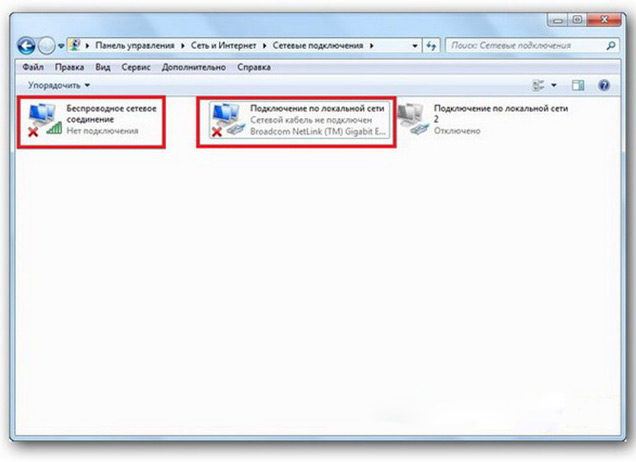
Подключение по локальной сети Windows 7 без доступа к интернету
MAC-адрес: что это и где его узнать. Как клонировать MAC-адрес старой сетевой карты
Довольно часто при решении различных сетевых проблем, приходится вспоминать о MAC-адресе (например, при настройке доступа к интернет, при установке нового роутера, сетевой карты и т.д.). Думаю, что в этой статье, пойдем сразу с места в карьер?!
Что такое MAC-адрес – это уникальный идентификатор (виде нескольких букв и цифр), который есть у каждого сетевого оборудования: роутер, сетевая карта и т.д. Данный идентификатор призван автоматически определять отправителя и получателя в сети. Часто его называют «физическим адресом» (по крайней мере, такое обозначение у него в Windows).

Пример обозначения (первые 3 значения — производитель, вторые — серийный номер)
Отмечу важную деталь: многие Интернет-провайдеры в нашей стране, при подключении к интернету, фиксируют у себя ваш MAC-адрес (в целях безопасности). И при смене сетевого оборудования (например, после покупки нового роутера), если вы не склонируйте MAC-адрес вашей старой сетевой карты, интернет у вас работать не будет (блокировка системы безопасности провайдера) .
Собственно, в этой небольшой статье хочу показать решение обозначенных проблем. Полагаю, информация пригодится многим начинающим пользователям. И так.
What is a subnet mask?
When designing a network, it’s good practice to balance the network and host parts of the IP address, so as not to have too many (limits the number of networks you can route to) or too few hosts (limits the number of computers on the network). A subnet mask is used to create a subnet by allocating several bits in the 32-bit IP address to represent the network. The remaining bits of the IP address represent the host address.
The following table shows an example of an IP address () being subnetted into a network address () and a host address (), using a subnet mask of . The calculation requires converting the quad-dotted decimal notation to binary form. A logical operation is performed between the IP address and the subnet mask to get the network prefix. You find the host part by flipping the bits of the subnet mask and performing the logical operation again with the IP address.
|
Binary form |
|
|---|---|
|
IP address |
|
|
Subnet mask |
|
|
Network prefix |
|
|
Host part |
Что такое IP калькуляторы. Для чего нужны IP калькуляторы
IP калькуляторы или калькуляторы IP сетей — это программы, которые выполняют разнообразные действия с диапазонами IP и IPv6 адресов и которые в том числе:
- разбивают сети на подсети
- для CIDR нотации показывают, какие IP включены в диапазон
- конвертируют диапазоны в CIDR
- преобразовывают IP в двоичный, шестнадцатеричный или восьмеричный вид
- агрегируют, то есть собирают несколько диапазонов IP в более крупные диапазоны, удаляя повторяющиеся адреса и подсети
- вычисляют количество IP адресов в сети
IP калькуляторы нужны администраторам сети, которые планируют устройство сети, распределяя диапазоны IP адресов между локальными подсетями. Также IP могут пригодиться обычным пользователям, которые хотят преобразовать CIDR нотацию в другую запись или наоборот — это может быть нужно для программ, которые поддерживают не все виды нотаций. Либо для использования в сканерах IP, когда необходимо убрать пересекающиеся диапазоны IP адресов.
Как узнать маску подсети по ip адресу?
Часто при настройке локальной или внешней сети необходимо узнать не только ip адрес, но и маску подсети. Учитывая, что существует три класса подсетей и огромное количество настроек, то иногда зная маску подсети, знаешь, к какому классу она относится.
Проще говоря, можно узнать примерное количество компьютеров, которые могут находиться в данной подсети. В операционной системе Windows есть несколько способов решить данную проблему.
Определение маски подсети по ip на ОС Windows
Способ 1: Вам нужно зайти в меню «Пуск», в строке поиска написать команду «CMD» и нажать клавишу «Enter».

Откроется окно терминала, где вам нужно ввести команду «ipconfig» и вновь нажать клавишу «Enter», после чего откроется список всех ваших сетевых подключений.
В этом списке вы увидите и ваш ip адрес и, соответственно, маску подсети.
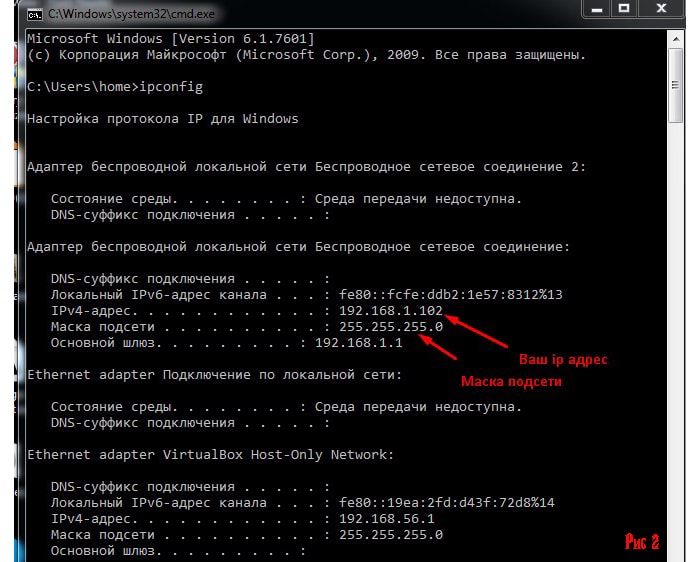
Способ 2: Заходите в Панель управления\Сеть и Интернет\Сетевые подключения, выбираете ваше подключение и кликом правой кнопкой мыши переходите в графу «Состояние».
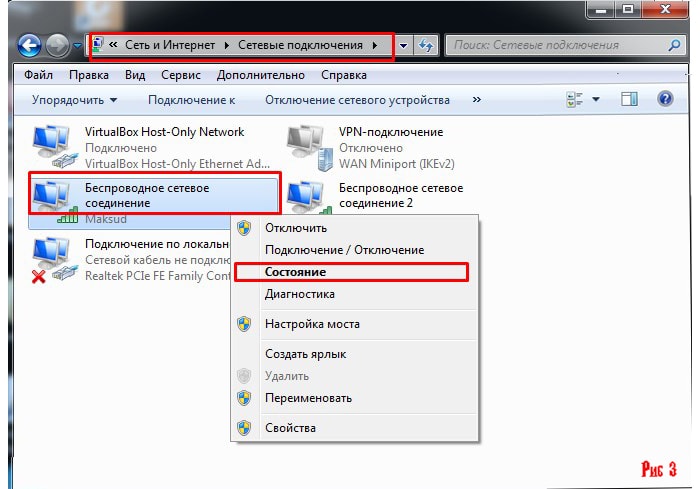
В открывшемся окне кликните по клавише «Сведения». Откроется новое окно вашего подключения, где будут указаны ваш ip и маска подсети.

Еще один способ узнать маску подсети по ip адресу: кликните по значку подключения в правом нижнем углу монитора и выберите «Центр управления сетями». Затем кликните в открывшемся окне «Изменение параметров адаптера» и дальше действуете аналогично вышеописанному варианту: начиная с выбора вашего подключения.
Как определить маску подсети по ip адресу на Macos и Ubuntu?
Но что делать, если у вас другая операционная система?
Операционная система Macos: Кликаете по эмблеме яблока в левом верхнем углу и выбираете вкладку «System Preferences», а затем выбираете вкладку «Network» (обычно изображена в виде серого шара).

В открывшемся окне выберите ваш метод подключения и кликните по значку «Connected» Как видите, открылось окно, в котором указаны ваш ip адрес и маска подсети.
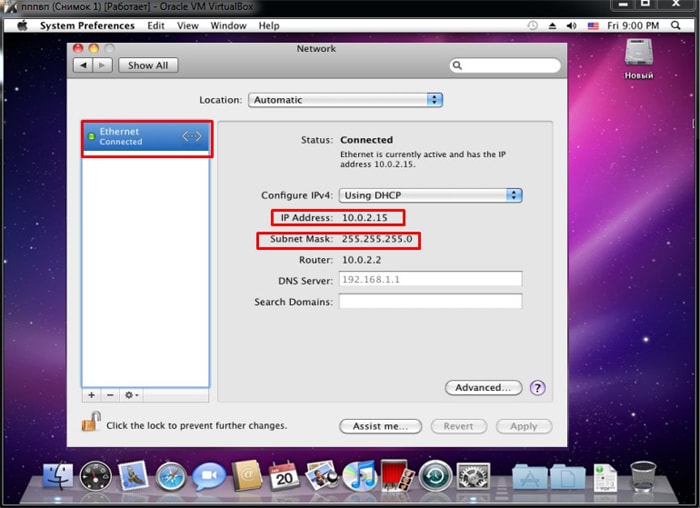
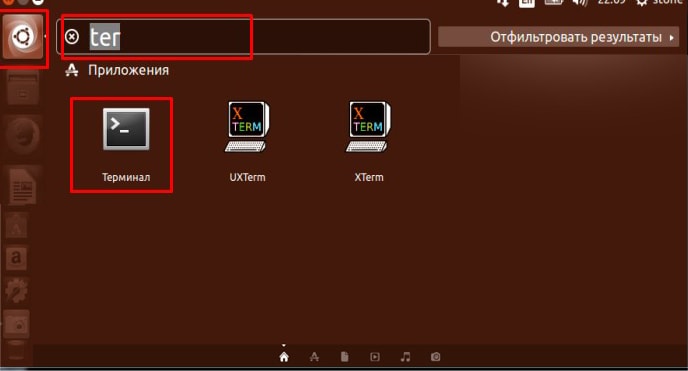
Откроется окно консоли, в которой вы должны будете ввести команду «ifconfig», затем нажмите клавишу «Enter». В списке вы увидите ваш ip и маску подсети.

Как узнать маску подсети по ip-адресу в интернете?
Выше были описаны методы определения маски подсети для внутренней локальной сети. Если же вам необходимо узнать маску подсети какого-то внешнего ip адреса, то можно воспользоваться онлайн калькулятором расчета маски подсети по ip. Найти его можно на просторах интернета: достаточно ввести поисковый запрос в вашем браузере.
В открывшемся окне введите ваш ip адрес и нажмите на кнопку «Подсчитать»:через несколько секунд система выдаст нужный вам результат.































